ٹی وی کو کمپیوٹر سے کیسے مربوط کریں
ڈیجیٹل دور میں ، ٹی وی کو کمپیوٹر سے جوڑنا بہت سے صارفین کی ضرورت بن گیا ہے ، چاہے آفس ڈسپلے ، ہوم تھیٹر یا گیمنگ انٹرٹینمنٹ کے لئے۔ اس مضمون میں حالیہ گرم عنوانات اور مواد کے ساتھ ، رابطے کے مختلف طریقوں کو تفصیل سے متعارف کرایا جائے گا تاکہ آپ کو اپنے ٹی وی کو جلدی سے اپنے کمپیوٹر سے مربوط کرنے میں مدد ملے۔
1. حالیہ گرم ، شہوت انگیز عنوانات (آخری 10 دن)

| گرم عنوانات | حرارت انڈیکس | اہم بحث کا مواد |
|---|---|---|
| HDMI 2.1 ٹکنالوجی کی مقبولیت | ★★★★ اگرچہ | اعلی بینڈوتھ اور اعلی ریفریش ریٹ سپورٹ گیمرز کی توجہ کا مرکز بن گیا ہے |
| وائرلیس اسکرین پروجیکشن ٹکنالوجی | ★★★★ ☆ | وائرلیس پروٹوکول جیسے میراسٹ اور ایئر پلے کی مطابقت بحث |
| 4K/8K ڈسپلے کا سامان | ★★یش ☆☆ | ٹی وی کو کمپیوٹر سے منسلک کرتے وقت حل موافقت کا مسئلہ |
| ملٹی اسکرین باہمی تعاون کے دفتر | ★★یش ☆☆ | کام کی کارکردگی کو بہتر بنانے کے لئے اپنے کمپیوٹر اسکرین کو ٹی وی کے ساتھ کیسے بڑھایا جائے |
2. ٹی وی اور کمپیوٹر کے مابین کنکشن کا طریقہ
1. HDMI کنکشن (سب سے زیادہ عام طور پر استعمال کیا جاتا ہے)
| اقدامات | تفصیل |
|---|---|
| 1. HDMI کیبل تیار کریں | اس بات کو یقینی بنائیں کہ کمپیوٹر اور ٹی وی دونوں میں HDMI انٹرفیس موجود ہیں |
| 2. آلہ کو مربوط کریں | HDMI کیبل کے دونوں سروں کو کمپیوٹر اور ٹی وی میں پلگ ان کریں |
| 3. سوئچ سگنل سورس | ٹی وی ریموٹ کنٹرول پر متعلقہ HDMI ان پٹ ماخذ کو منتخب کریں |
| 4. ریزولوشن سیٹ کریں | کمپیوٹر ڈسپلے کی ترتیبات کو ٹی وی کے ذریعہ تعاون یافتہ قرارداد میں ایڈجسٹ کریں |
2. وائرلیس اسکرین پروجیکشن (کیبلز کی ضرورت نہیں ہے)
| طریقہ | آپریشن اقدامات |
|---|---|
| ونڈوز میراکاسٹ | ون+پی منتخب کریں "وائرلیس ڈسپلے سے رابطہ کریں" ، ٹی وی کو لازمی طور پر میراکاسٹ کی حمایت کرنا چاہئے |
| appleairplay | میک کمپیوٹرز نے مینو بار ایئر پلے آئیکن کے ذریعے ایئر پلے سے چلنے والے ٹی وی کو کاسٹ کیا |
| تیسری پارٹی کا سافٹ ویئر | کراس پلیٹ فارم اسکرین کاسٹنگ ٹولز جیسے لیٹس ویو اور اپوورمیرر کا استعمال کریں |
3. ڈی پی سے ایچ ڈی ایم آئی (خصوصی منظر)
اگر کمپیوٹر کے پاس صرف ڈسپلے پورٹ انٹرفیس ہے:
| اقدامات | تفصیل |
| 1. اڈاپٹر خریدیں | ڈی پی سے ایچ ڈی ایم آئی ایکٹو کنورٹر (آڈیو ٹرانسمیشن کی حمایت کرتا ہے) کا انتخاب کریں) |
| 2. کنکشن کی ترتیبات | اڈاپٹر کو مربوط کرنے کے بعد ، آپ کو کمپیوٹر ساؤنڈ کی ترتیبات میں آڈیو آؤٹ پٹ ڈیوائس کو تبدیل کرنے کی ضرورت ہے۔ |
3. عام مسائل کے حل
| سوال | حل |
|---|---|
| کوئی سگنل ڈسپلے نہیں ہے | ناقص کیبل رابطے کے لئے چیک کریں ؛ گرافکس کارڈ ڈرائیور کو اپ ڈیٹ کریں۔ آلہ کو دوبارہ شروع کریں |
| غیر معمولی قرارداد | کمپیوٹر ڈسپلے کی ترتیبات میں دستی طور پر تجویز کردہ قرارداد مرتب کریں |
| آڈیو منتقل نہیں ہوا | صوتی ترتیبات میں ٹی وی کو ڈیفالٹ آؤٹ پٹ ڈیوائس کے طور پر سیٹ کریں |
| تصویر میں تاخیر | وائرڈ رابطوں کو ترجیح دیں۔ ٹی وی کی "تصویر میں اضافہ" کی خصوصیت کو بند کردیں |
4. ٹکنالوجی کے رجحانات اور تجاویز
حالیہ گرم عنوانات کی بنیاد پر ، اس پر توجہ دینے کی سفارش کی جاتی ہے:
1.HDMI 2.1 ڈیوائسز: 48GBPS بینڈوتھ کی حمایت کرتا ہے ، جو بالکل 4K/120Hz یا 8K/60Hz کے مطابق ڈھال لیا جاتا ہے
2.وائرلیس اسکرین پروجیکشن ٹکنالوجی: Wi-Fi 6 معیار تاخیر کو نمایاں طور پر کم کرسکتا ہے اور استحکام کو بہتر بنا سکتا ہے
3.ایچ ڈی آر ڈسپلے کی اصلاح: رابطہ قائم کرنے کے بعد ، آپ کو ایک ہی وقت میں کمپیوٹر اور ٹی وی دونوں پر ایچ ڈی آر موڈ آن کرنے کی ضرورت ہے۔
مذکورہ بالا طریقوں کے ذریعے ، آپ آسانی سے اپنے ٹی وی کو اپنے کمپیوٹر سے جوڑ سکتے ہیں اور بڑے اسکرین کے تجربے سے لطف اندوز ہوسکتے ہیں۔ اصل ضروریات پر مبنی وائرڈ یا وائرلیس حل کا انتخاب کریں ، اور زیادہ سے زیادہ مطابقت کے ل driver ڈرائیوروں اور فرم ویئر کو تازہ ترین رکھنے کے لئے محتاط رہیں۔
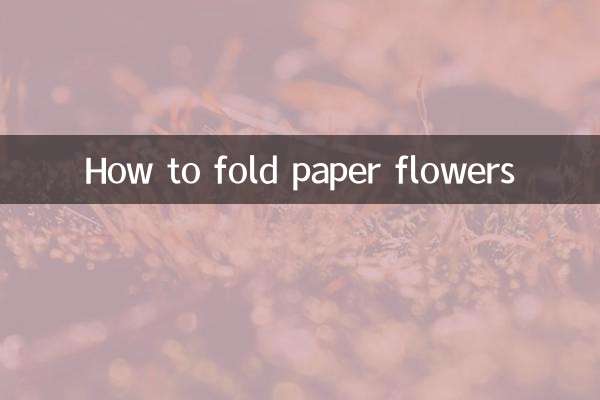
تفصیلات چیک کریں
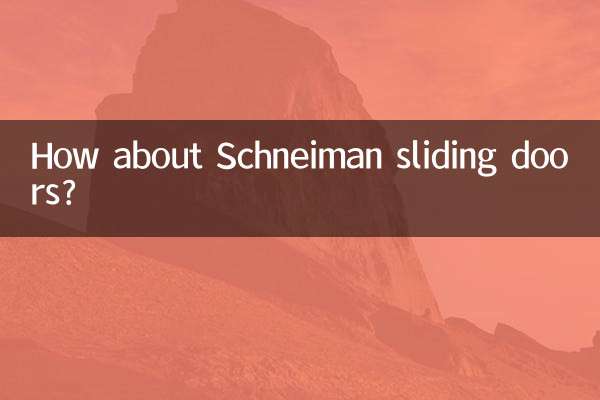
تفصیلات چیک کریں